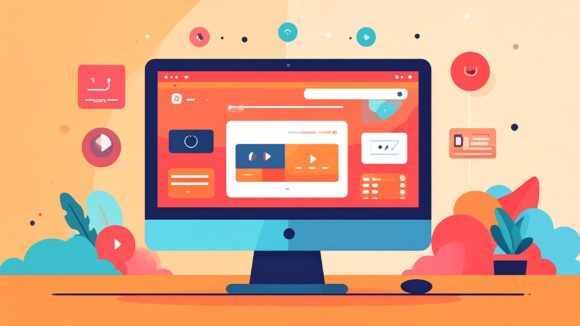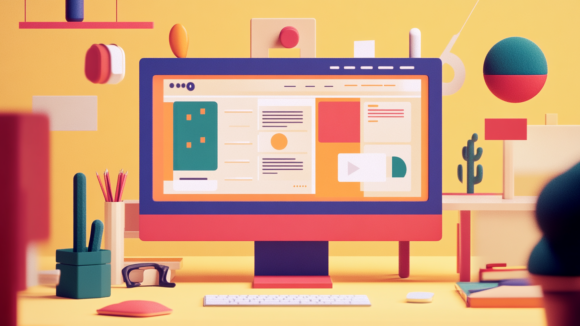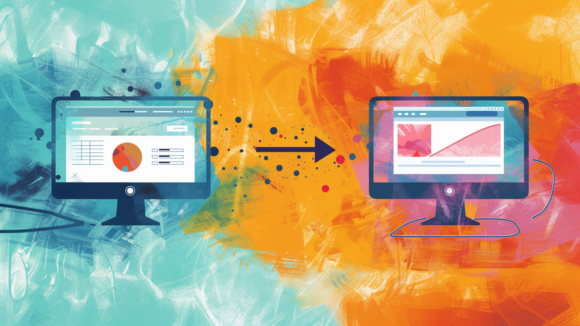Musst du Interviews oder Gespräche in lauten Umgebungen aufnehmen? Mit dem neuen Voice Isolator von Elevenlabs erhältst du kristallklare Audioqualität, unabhängig vom Hintergrundgeräusch. Entdecke, wie du dieses leistungsstarke Tool verwenden kannst, um deine Stimme von störenden Geräuschen zu isolieren und beeindruckende Aufnahmen zu erzielen.
Ergebnis: Nach diesem Snip kannst du den Elevenlabs Voice Isolator effektiv nutzen, um Hintergrundgeräusche aus deinen Audioaufnahmen zu entfernen und so professionelle und klare Interviews oder Gespräche zu erstellen.
- Beispiel ansehen:
- Besuche die Demo-Seite von Elevenlabs
- Sieh dir ein Beispielvideo an, um die Leistungsfähigkeit des Voice Isolators zu verstehen.
- Demo ausprobieren:
- Lade ein Audiofile hoch oder nimm direkt eine neue Aufnahme auf.
- Führe verschiedene Tests durch (leise sprechen, während du klatschst; laut sprechen, während du auf den Tisch schlägst; ruhig sprechen, während du mit den Fingern schnippst).
- Eigene Aufnahme:
- Logge dich in die Elevenlabs-Plattform ein.
- Wähle den Voice Isolator aus und lade ein Beispielvideo hoch, z.B. mit Hintergrundmusik.
- Stimme isolieren:
- Klicke auf “Upload Audio” und lade deine Audiodatei hoch.
- Klicke auf “Isolate Voice” und warte, bis die Datei verarbeitet ist.
- Ergebnis überprüfen:
- Höre dir die isolierte Audioaufnahme an und vergleiche sie mit dem Original, um die Effektivität des Tools zu überprüfen.
- Verstehen, wie der Elevenlabs Voice Isolator funktioniert.
- Erlernen, wie man Audiodateien hochlädt und verarbeitet.
- Evaluieren der Qualität von isolierten Aufnahmen.
- Anwenden des Tools auf eigene Projekte.
- Podcasts aufnehmen: Verwende den Voice Isolator, um störende Geräusche aus deinen Podcast-Aufnahmen zu entfernen und eine klare Audioqualität zu gewährleisten.
- Voiceover für Videos erstellen: Erstelle klare Voiceovers für deine Videos, indem du störende Hintergrundgeräusche mit dem Voice Isolator entfernst.
- Audiobücher aufnehmen: Verwende den Voice Isolator, um hochwertige und klare Audiobuch-Aufnahmen ohne störende Hintergrundgeräusche zu produzieren.